„Windows Registry“ yra sistemos duomenų bazė, kurioje saugoma visa informacija apie įdiegtų programų nustatymus, reikšmes ar vietas. Iš pradžių, kai Microsoft paleido Windows operacinę sistemą, ji visą įdiegtų programų informaciją saugodavo .ini failuose. Tačiau dabar dauguma programų informacijos išsaugoma registre, o tai labai svarbu, todėl redaguodami registro failą turėtumėte būti ypač atsargūs. Jei kas nors negerai redaguojant registrą, tai gali visiškai sunaikinti sistemą. Naujas raktas įtraukiamas į registrą, kai sistemoje įdiegiate programą, kuri išsaugo jos versiją, vietos reikšmę. Šiame straipsnyje paaiškinsime, kaip pridėti naują raktą į „Windows 11“ kompiuterio registro rengyklę.
Kaip pridėti naują raktą registro rengyklėje sistemoje „Windows 11“.
1 žingsnis: atidarykite registro rengyklę
Paspauskite Win + R klaviatūros klavišus kartu.
Tipas regedit ir paspauskite Įeikite Raktas.
Tada spustelėkite Taip UAC raginimą tęsti.

2 žingsnis: Registro rengyklėje
Galite pastebėti, kad kairiojoje lango srityje yra daug šakninių raktų.
Norėdami naršyti po klavišus, turite dukart spustelėti klavišą, kad išskleistumėte.
Kai pasieksite registro raktą, prie kurio norite pridėti naują raktą, dešiniuoju pelės mygtuku spustelėkite jį ir pasirinkite Nauja iš kontekstinio meniu.
Tada spustelėkite Raktas iš sąrašo, kaip parodyta toliau.
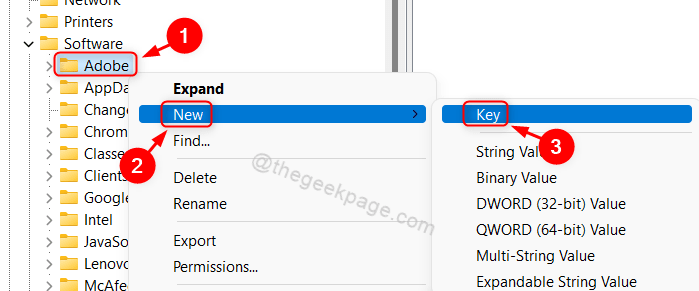
3 veiksmas: Dabar į pasirinktą registro raktą įtraukiamas naujas raktas.
Jei norite, galite dar kartą pervardyti.
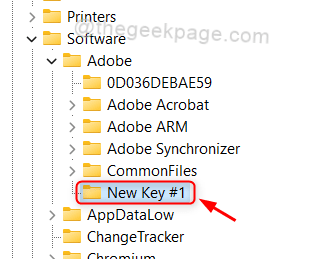
Tai visi vaikinai.
Šiame straipsnyje parodėme, kaip pridėti naują raktą į bet kurį registro raktą naudojant registro rengyklę.
Tikimės, kad šis straipsnis buvo informatyvus ir palikite mums komentarus žemiau, jei turite klausimų.
Ačiū.


